Crear códigos de presupuesto en las herramientas de finanzas del proyecto de Procore
Objetivo
Utilizar el botón "Crear código de presupuesto" para crear un nuevo código de presupuesto en una partida en una herramienta Finanzas del proyecto.
Contexto
Puede crear códigos de presupuesto sobre la marcha utilizando el botón "Crear código de presupuesto" en las herramientas Finanzas del proyecto de Procore.
Temas a considerar
- Permisos de usuario necesarios:
- Para crear un código de presupuesto, debe tener la capacidad de añadir o editar partidas en la herramienta Finanzas del proyecto de Procore que está utilizando.
Nota
- Para obtener una lista completa de las herramientas y tareas de permisos que admiten esta función, consulte ¿Qué es un código de presupuesto en la WBS de Procore?
- Para crear un código de presupuesto, debe tener la capacidad de añadir o editar partidas en la herramienta Finanzas del proyecto de Procore que está utilizando.
Requisitos
- La empresa debe tener licencia para las herramientas Finanzas del proyecto de Procore.
- Los segmentos y elementos de segmento que desee utilizar para crear su código de presupuesto deben existir en la EDT de su proyecto. Para obtener más información, consulte Acerca de la estructura de desglose de trabajo (WBS).
Pasos
Para crear códigos de presupuesto sobre la marcha, haga lo siguiente:
- Navegue a cualquiera (1) de las siguientes herramientas de Finanzas del Proyecto:
- Presupuesto
- Eventos de cambio
- Órdenes de cambio
- Contratos de clientes
- Pedidos
- Costes directos
- Financiación
- Contratos principales
Nota
Puede crear un código de presupuesto al añadir o editar cualquier partida financiera. Por ejemplo, puede seguir los pasos a continuación para crear un nuevo código de presupuesto al crear una nueva partida presupuestaria o editar una partida presupuestaria existente. - En el área de partidas o partidas de "Programa de valores", haga clic en la celda Código de presupuesto y, a continuación, haga clic en el botón Crear código de presupuesto .
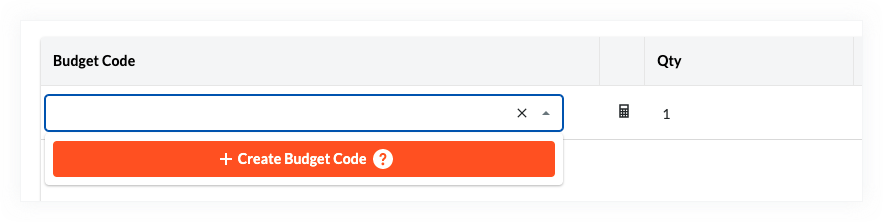
Verá el siguiente cuadro de diálogo:
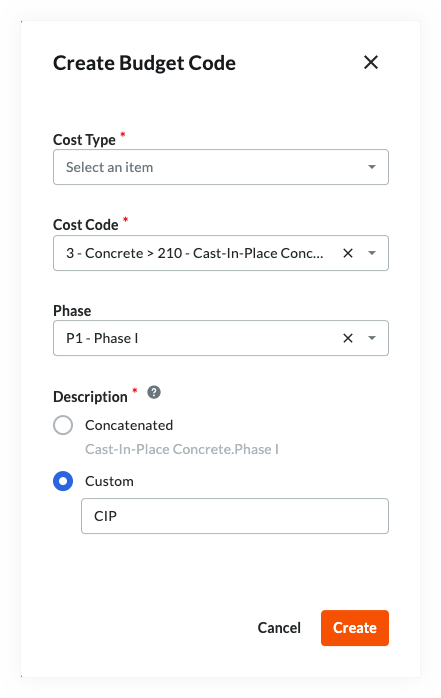
-
- Seleccione los segmentos deseados de las listas desplegables. Tiene estas opciones:
Nota
Los segmentos y elementos que puede seleccionar en el proyecto de Procore son exclusivos de la EDT específica del proyecto. Póngase en contacto con el administrador de Procore de su empresa si necesita ayuda para crear un código de presupuesto para su entorno.- Segmentos. Dependiendo de la EDT de su proyecto, tendrá entre dos (2) o hasta trece (13) listas desplegables de "Segmentos". Seleccione los elementos del segmento de cada lista desplegable para definir el código del presupuesto.
- Descripción. En la sección 'Descripción' elija uno (1) de estos botones de opción:
- Concatenada. Seleccione este botón de opción para utilizar el método de concatenación predeterminado de Procore para su código de presupuesto. Este método concatena la descripción para cada elemento de segmento usando un punto (.) como separador.
- Personalizado. Seleccione este botón de opción si desea definir una descripción personalizada. Esto es útil si tiene numerosos segmentos y desea crear descripciones personalizadas para mejorar la legibilidad en su entorno. Para obtener más información sobre posibles casos de uso, consulte ¿Por qué crear una descripción de código de presupuesto personalizada para las herramientas Finanzas del proyecto de Procore?
- Seleccione los segmentos deseados de las listas desplegables. Tiene estas opciones:
- Haga clic en Crear.

